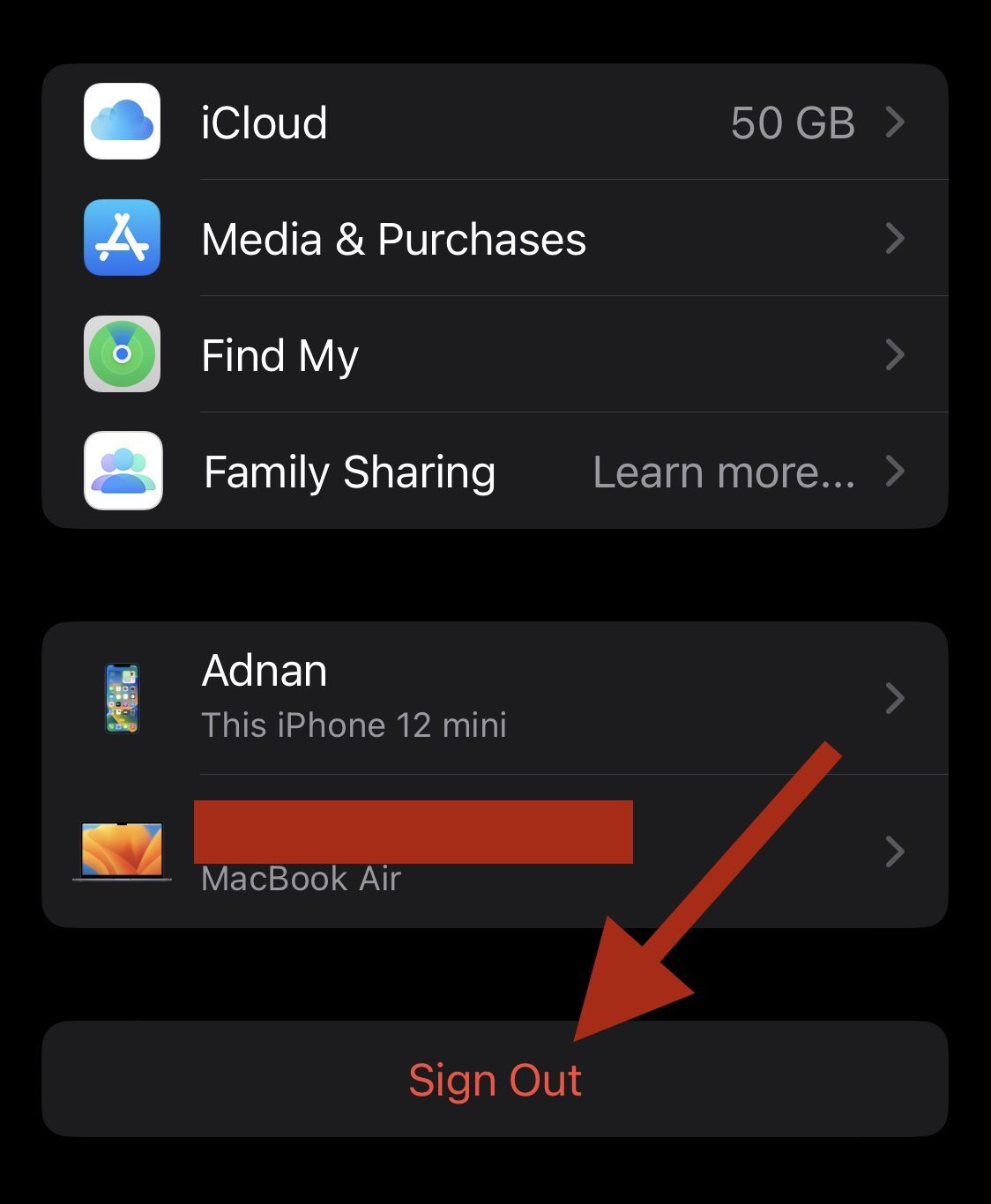Έρχεται μια στιγμή που καθίσταται απαραίτητο να σκουπίσετε τη μνήμη του iPhone σας.
Ίσως θέλετε να το επαναφέρετε πριν από την πώληση ή να έχετε μια πιο ομαλή εμπειρία ανανεώνοντας ολόκληρο το σύστημα. Σε αυτές τις περιπτώσεις (μαζί με άλλες), είναι καλή ιδέα να επαναφέρετε τις εργοστασιακές ρυθμίσεις του iPhone σας.
Επαναφορά εργοστασιακών ρυθμίσεων σημαίνει επαναφορά του iPhone σας στις αρχικές του ρυθμίσεις. Κάνει τη συσκευή σας τόσο καλή όσο καινούργια από μέσα, χωρίς να αφήνει τίποτα πίσω.
Εάν θέλετε να επαναφέρετε τις εργοστασιακές ρυθμίσεις του iPhone σας για να του δώσετε την απαραίτητη ανανέωση, τότε έχετε φτάσει στο σωστό μέρος. Θα εξετάσουμε μερικούς από τους καλύτερους (και ευκολότερους) τρόπους για να το κάνετε.
Πίνακας περιεχομένων
Πλεονεκτήματα της επαναφοράς εργοστασιακών ρυθμίσεων του iPhone σας
Ανάλογα με τον λόγο για τον οποίο κάνετε επαναφορά εργοστασιακών ρυθμίσεων του iPhone σας, μπορεί να υπάρχουν πολλά οφέλη σε αυτό. Εδώ είναι μερικά από αυτά:
#1. Βελτιώνει τη συνολική απόδοση
Εύκολα το αγαπημένο μου πλεονέκτημα και το πιο σημαντικό, όταν επαναφέρετε το iPhone σας και το ενεργοποιήσετε ξανά, θα παρατηρήσετε ότι η συσκευή αισθάνεται πολύ καλύτερα όσον αφορά την απόδοση.
Θα είναι πιο ομαλό και χωρίς καθυστερήσεις. Επίσης, οι χρόνοι φόρτωσης θα βελτιωθούν, σχεδόν όπως το αγοράσατε 5 λεπτά πίσω από το κατάστημα.
Ο λόγος πίσω από αυτό είναι ότι η εκτέλεση επαναφοράς εργοστασιακών ρυθμίσεων απαλλαγεί από την αποθηκευμένη ακαταστασία από όλα τα περιττά δεδομένα και τις απεγκατεστημένες εφαρμογές.
Διαβάστε επίσης: Πώς να εκκαθαρίσετε την προσωρινή μνήμη στο iPhone με ή χωρίς καθαρότερες εφαρμογές
#2. Προστατεύει τις ευαίσθητες πληροφορίες σας
Εάν σκοπεύετε να πουλήσετε το iPhone σας, δεν είναι ποτέ καλή ιδέα να παραδώσετε απλώς τη συσκευή χωρίς να σκουπίσετε τα δεδομένα σας. Η επαναφορά εργοστασιακών ρυθμίσεων θα καθαρίσει ολόκληρη τη μνήμη και θα σας προστατεύσει από κάθε είδους κακή χρήση δεδομένων.
Το τελευταίο πράγμα που θέλετε είναι τα δεδομένα σας να καταλήξουν στα χέρια ενός χάκερ.
#3. Λύνει απογοητευτικά προβλήματα
Τα προβλήματα με το iCloud, το Airdrop ή ακόμα και η οθόνη του iPhone που έχετε κολλήσει στο λογότυπο της Apple μπορεί να είναι απίστευτα απογοητευτικά. Τα καλά νέα είναι ότι μια επαναφορά εργοστασιακών ρυθμίσεων μπορεί να το λύσει τις περισσότερες φορές, καθώς είναι μια εξαιρετική επιλογή “έσχατης λύσης” για την επίλυση συγκεκριμένων δευτερευόντων ή και μεγάλων προβλημάτων.
Πράγματα που πρέπει να κάνετε πριν επαναφέρετε τις εργοστασιακές ρυθμίσεις του iPhone σας
Πριν προχωρήσετε στην επαναφορά εργοστασιακών ρυθμίσεων, υπάρχουν δύο βασικά πράγματα που πρέπει να κάνετε.
#1. Δημιουργήστε αντίγραφα ασφαλείας των δεδομένων σας
Αυτός είναι ο ελέφαντας στο δωμάτιο. Είναι σημαντικό να δημιουργήσετε αντίγραφα ασφαλείας των δεδομένων σας πριν συνεχίσετε, ώστε να μπορείτε να τα επαναφέρετε μετά την ολοκλήρωση της επαναφοράς. Ακόμα κι αν δεν το χρειάζεστε, είναι καλή πρακτική να το κρατάτε για λίγο, για κάθε ενδεχόμενο.
Μπορείτε εύκολα να δημιουργήσετε αντίγραφα ασφαλείας των δεδομένων σας στο iCloud μεταβαίνοντας στις Ρυθμίσεις > [Your Name] > iCloud και, στη συνέχεια, ενεργοποιήστε την επιλογή iCloud Backup.
Αυτό θα μεταφέρει όλα τα δεδομένα της συσκευής σας στο iCloud.
#2. Αποσύνδεση από το iCloud
Εάν σκοπεύετε να πουλήσετε το τηλέφωνό σας, η μεγαλύτερη χάρη που μπορείτε να κάνετε στον μελλοντικό αγοραστή σας είναι να αποσυνδεθείτε από το iCloud σας. Εάν δεν το κάνετε αυτό, ο αγοραστής σας δεν θα μπορεί να το χρησιμοποιήσει επειδή η συσκευή θα έχει κλείδωμα ενεργοποίησης.
Όταν αποσυνδέεστε από το iCloud, αφαιρεί τον λογαριασμό σας από τον λογαριασμό. Με αυτόν τον τρόπο, ο αγοραστής σας θα μπορούσε να ξεκινήσει εκ νέου χωρίς προβλήματα.
Μπορείτε να το κάνετε μεταβαίνοντας στις Ρυθμίσεις > [Your Name] > Αποσύνδεση.
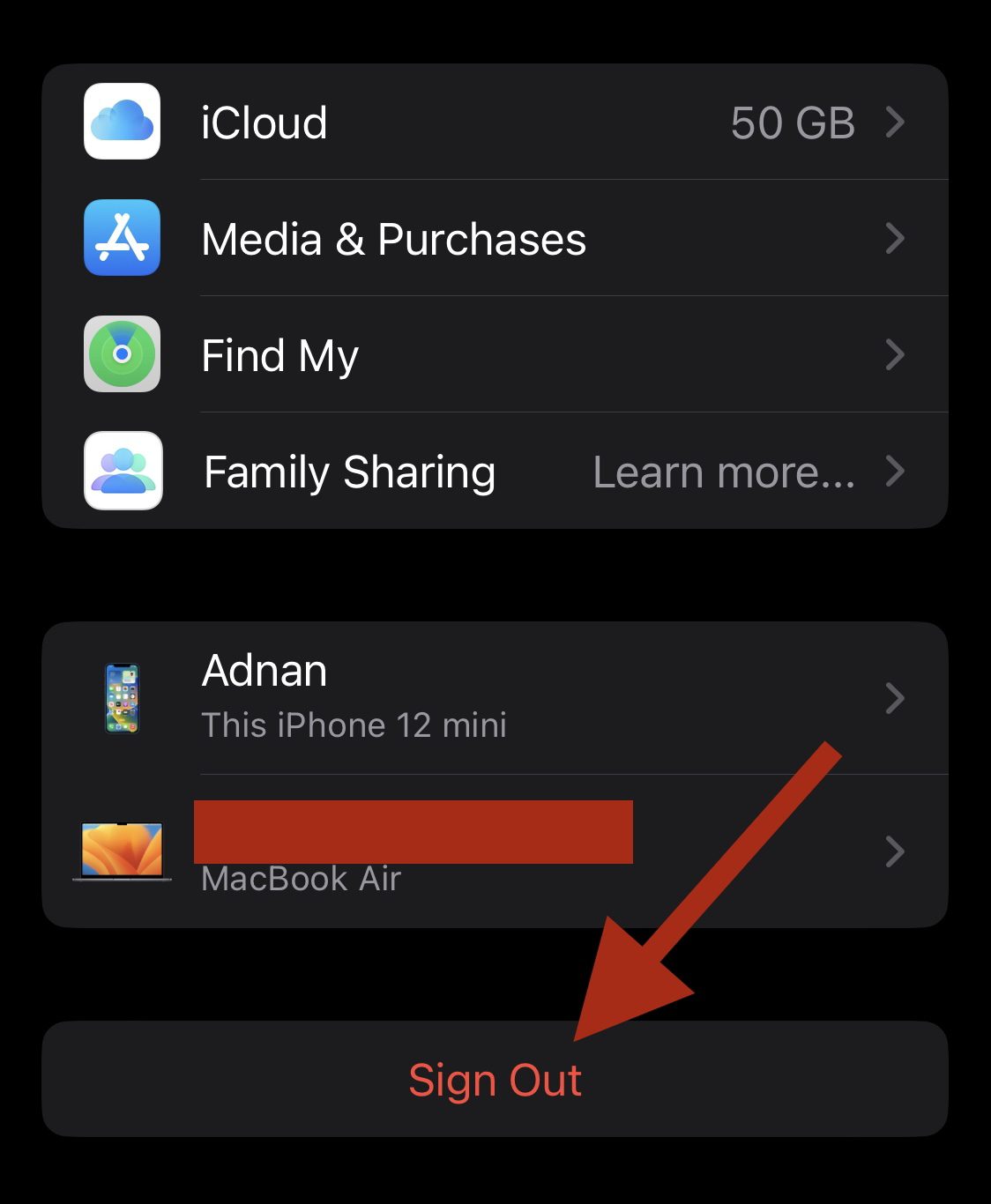
Αυτό θα αφαιρέσει τον λογαριασμό σας iCloud από τη συσκευή. Θυμηθείτε, κάντε αυτό μόνο εάν σκοπεύετε να πουλήσετε ή να χαρίσετε το τηλέφωνό σας σε κάποιον άλλο. Σε όλες τις άλλες περιπτώσεις, δεν απαιτείται.
Τώρα, ας μεταβούμε στους διάφορους τρόπους επαναφοράς εργοστασιακών ρυθμίσεων του iPhone σας.
Επαναφορά από τις Ρυθμίσεις
Αυτός είναι ο ευκολότερος τρόπος για να επαναφέρετε το iPhone σας και δεν διαρκεί περισσότερο από μερικά δευτερόλεπτα. Το μόνο που κάνετε είναι να μεταβείτε στις Ρυθμίσεις > Γενικά και μετά να κάνετε κύλιση προς τα κάτω μέχρι να δείτε Μεταφορά ή Επαναφορά iPhone.
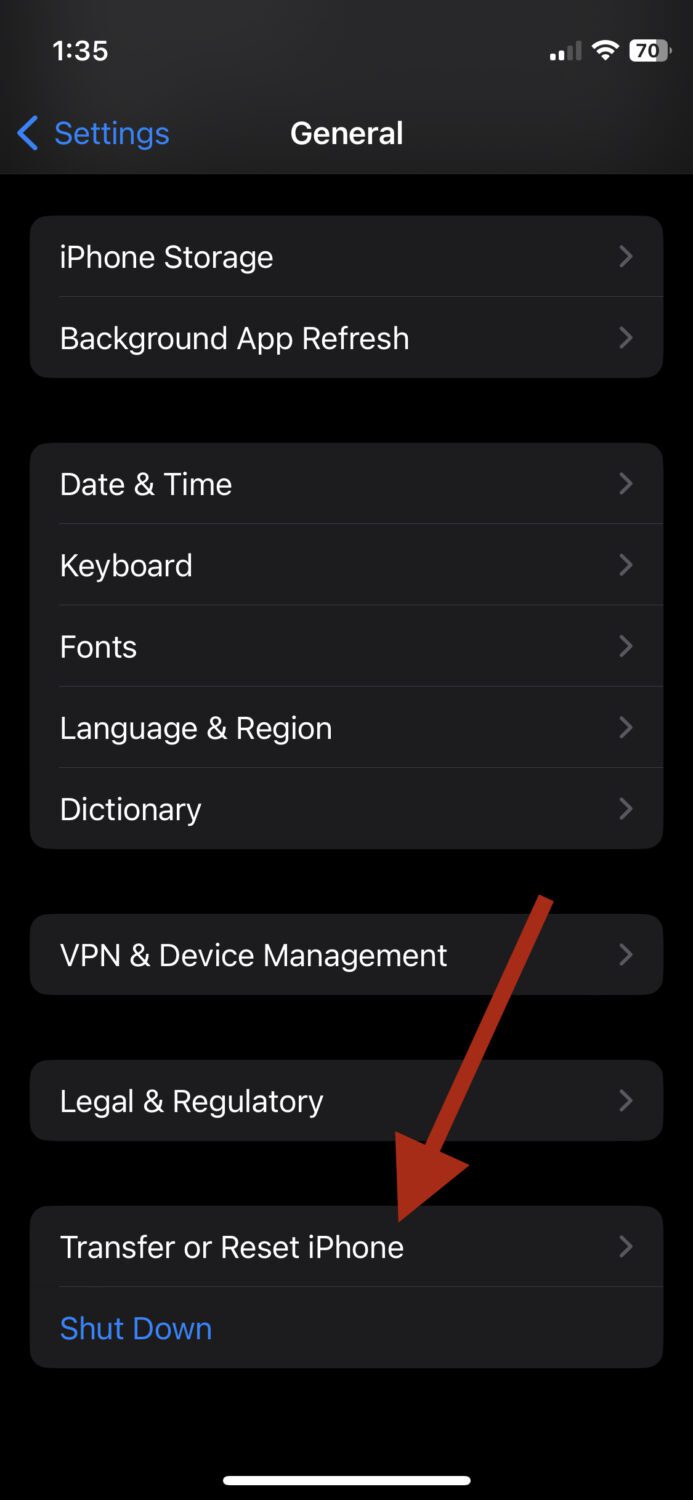
Πατήστε Διαγραφή όλου του περιεχομένου και των ρυθμίσεων.
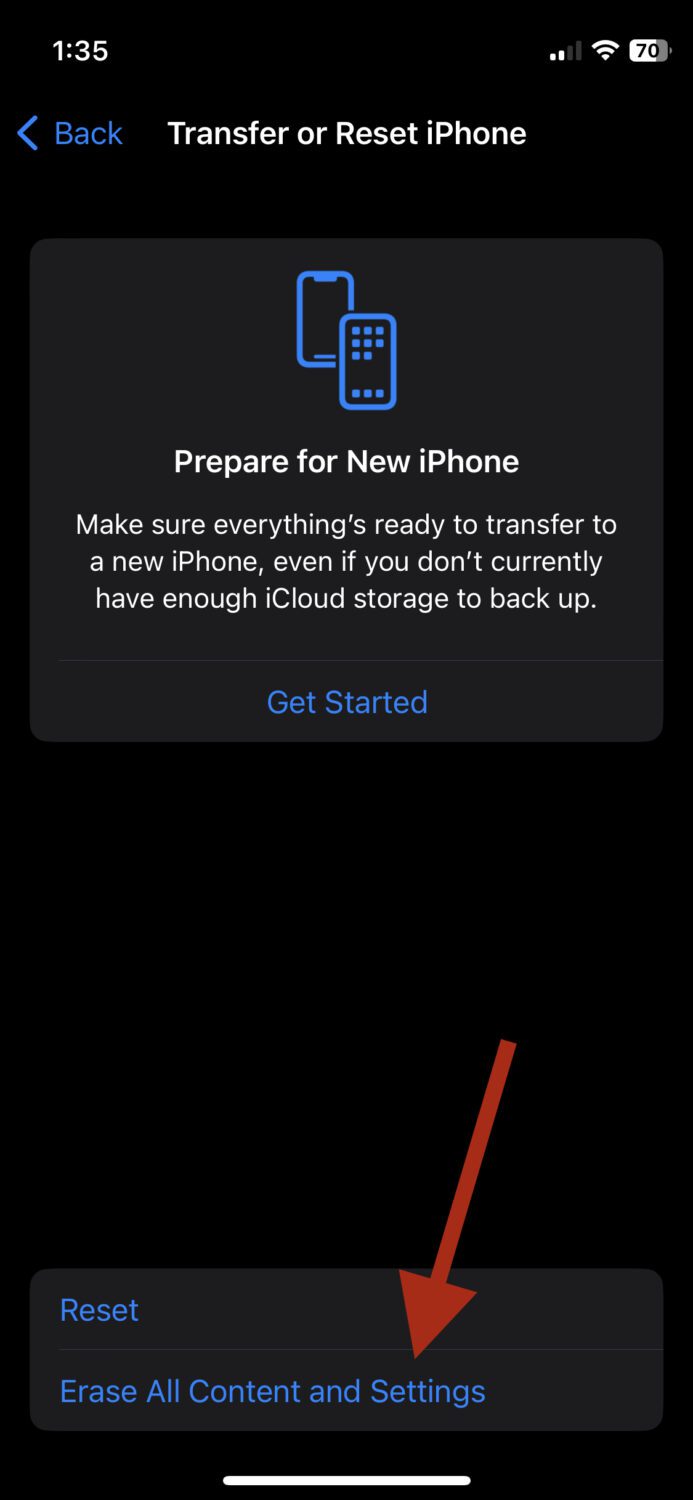
Θα πρέπει να δείτε μια οθόνη όπως αυτή.
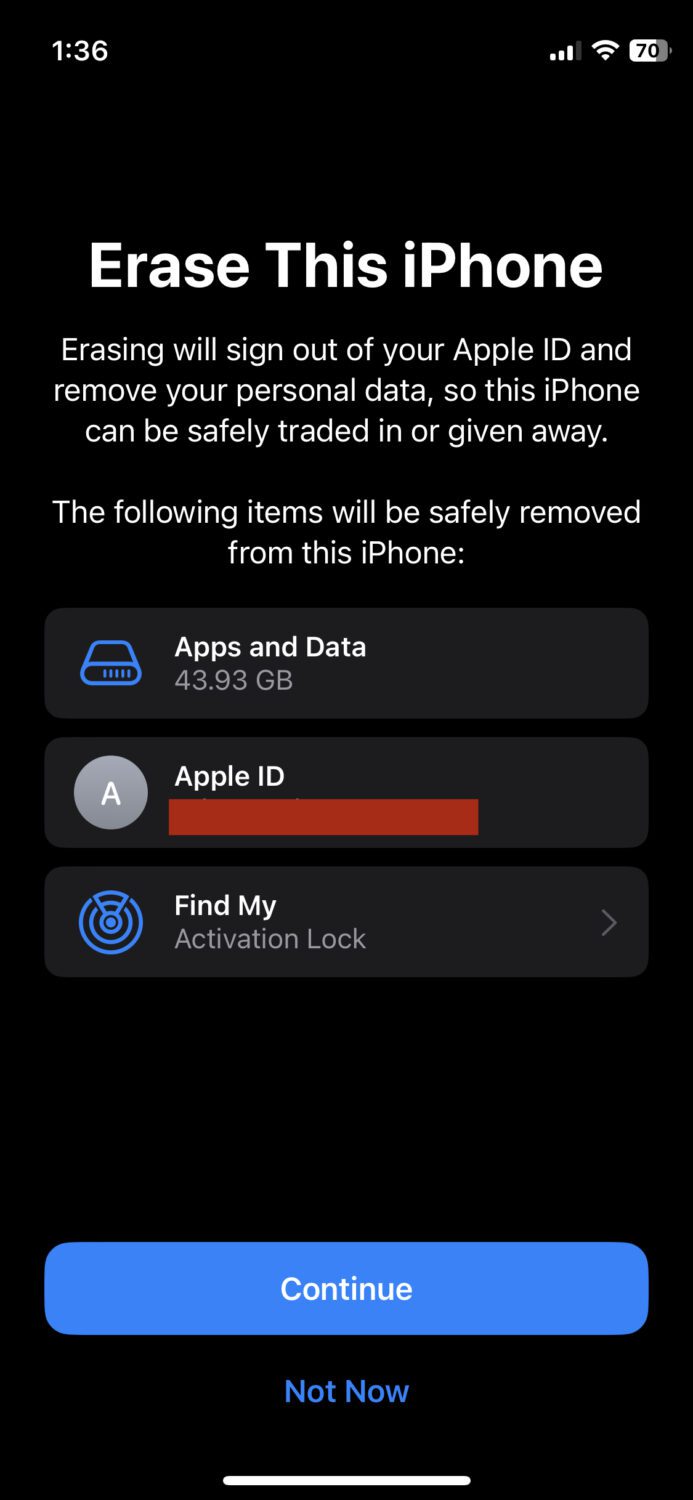
Πατήστε Συνέχεια και θα πρέπει να τελειώσετε. Αυτό θα διαγράψει όλα τα δεδομένα σας.
Επαναφορά από απόσταση
Εάν έχετε χάσει τη συσκευή σας και φοβάστε ότι κάποιος μπορεί να κάνει κακή χρήση των δεδομένων σας, μπορείτε εύκολα να τα διαγράψετε όλα μεταβαίνοντας στο iCloud.com και συνδεθείτε χρησιμοποιώντας τα διαπιστευτήριά σας.
Προτού σας επιτρέψει να αποκτήσετε πρόσβαση στον λογαριασμό σας, το iCloud θα στείλει έναν κωδικό επαλήθευσης στον αριθμό τηλεφώνου που είναι συνδεδεμένος με το iCloud σας.
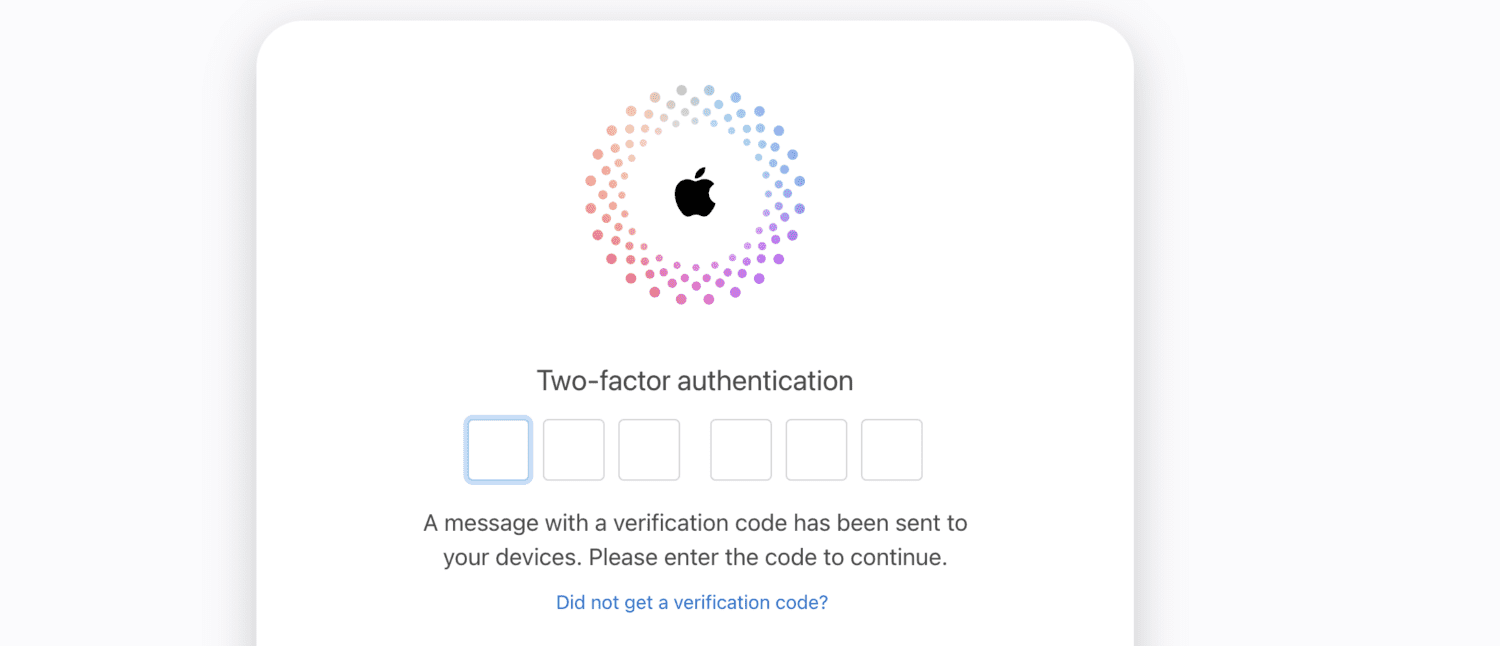
Προχωρήστε και μπείτε σε αυτό. Εάν δεν έχετε πρόσβαση και στον αριθμό τηλεφώνου, θα πρέπει να επικοινωνήσετε με την υποστήριξη της Apple για να βρείτε μια λύση.
Μόλις μπείτε στον πίνακα ελέγχου, κάντε κλικ στο Find My.
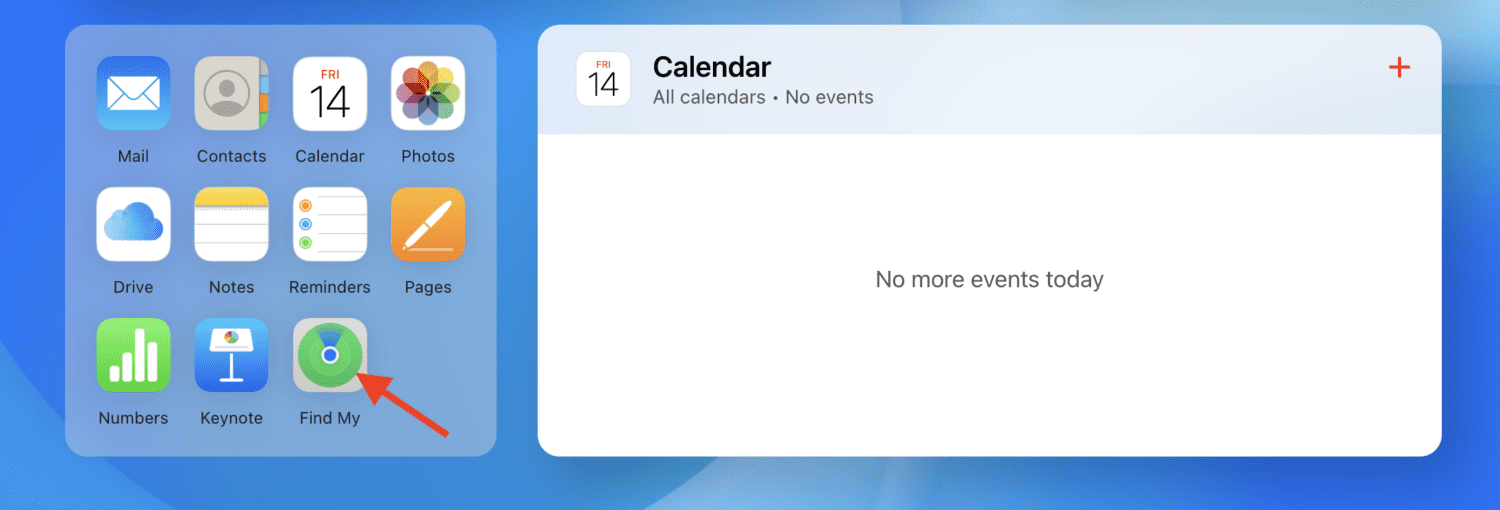
Κάντε κλικ στο Όλες οι συσκευές και επιλέξτε το iPhone σας.
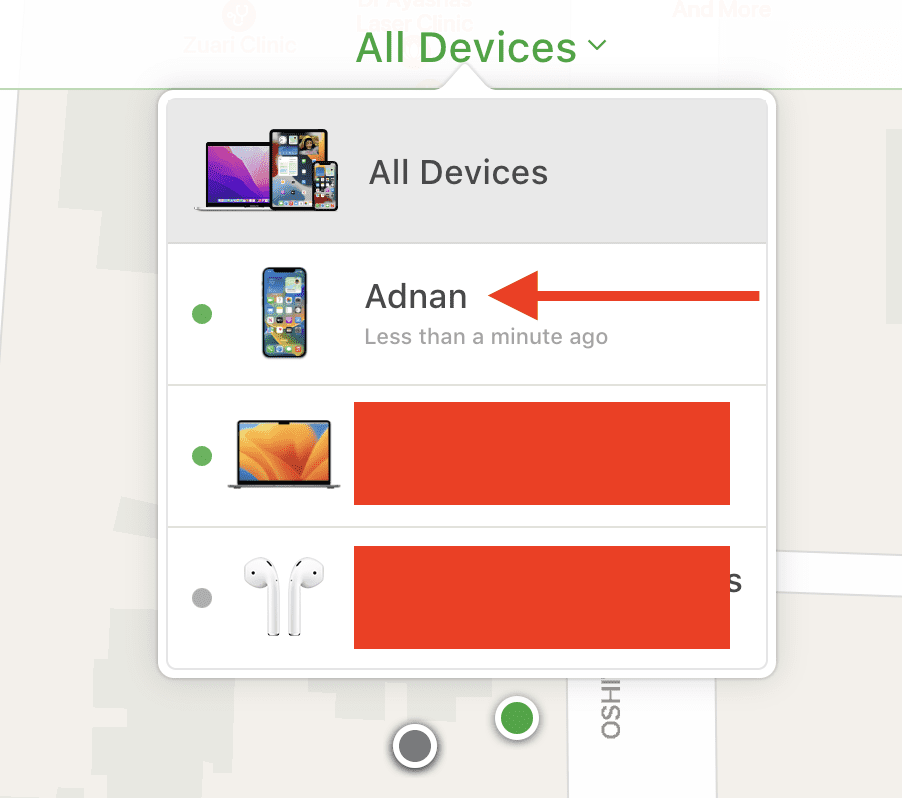
Κάντε κλικ στο Διαγραφή iPhone.
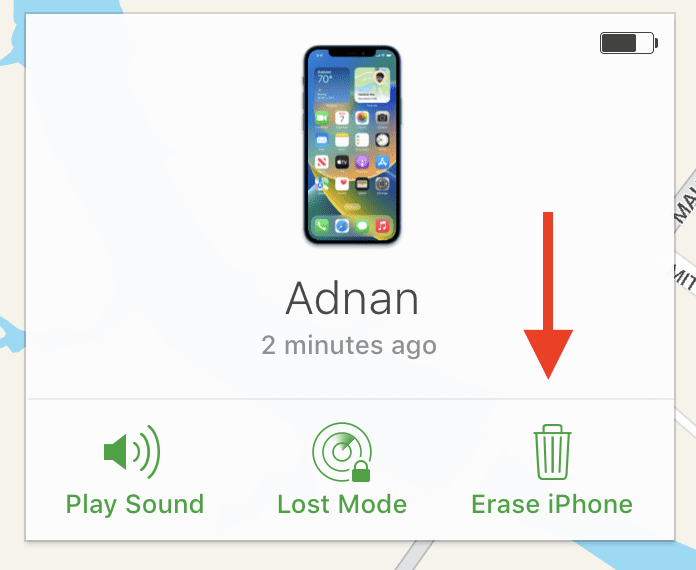
Και πάλι, η Apple θα στείλει έναν κωδικό επαλήθευσης στον συνδεδεμένο αριθμό τηλεφώνου ή μπορείτε να τον στείλετε σε άλλο iPhone χρησιμοποιώντας τον ίδιο λογαριασμό iCloud. Αυτό θα πρέπει να είναι αρκετό για να διαγράψετε όλα τα δεδομένα στο χαμένο iPhone.
Επαναφορά μέσω Finder σε Mac
Εάν διαθέτετε υπολογιστή Mac, μπορείτε να διαγράψετε όλα τα δεδομένα στο iPhone σας χρησιμοποιώντας το Finder. Ξεκινήστε συνδέοντας το iPhone σας στον υπολογιστή σας χρησιμοποιώντας ένα καλώδιο USB ή USB-C.
Και στις δύο συσκευές, θα λάβετε μια ειδοποίηση που θα σας ρωτάει εάν θέλετε να εμπιστευτείτε αυτήν τη συσκευή.
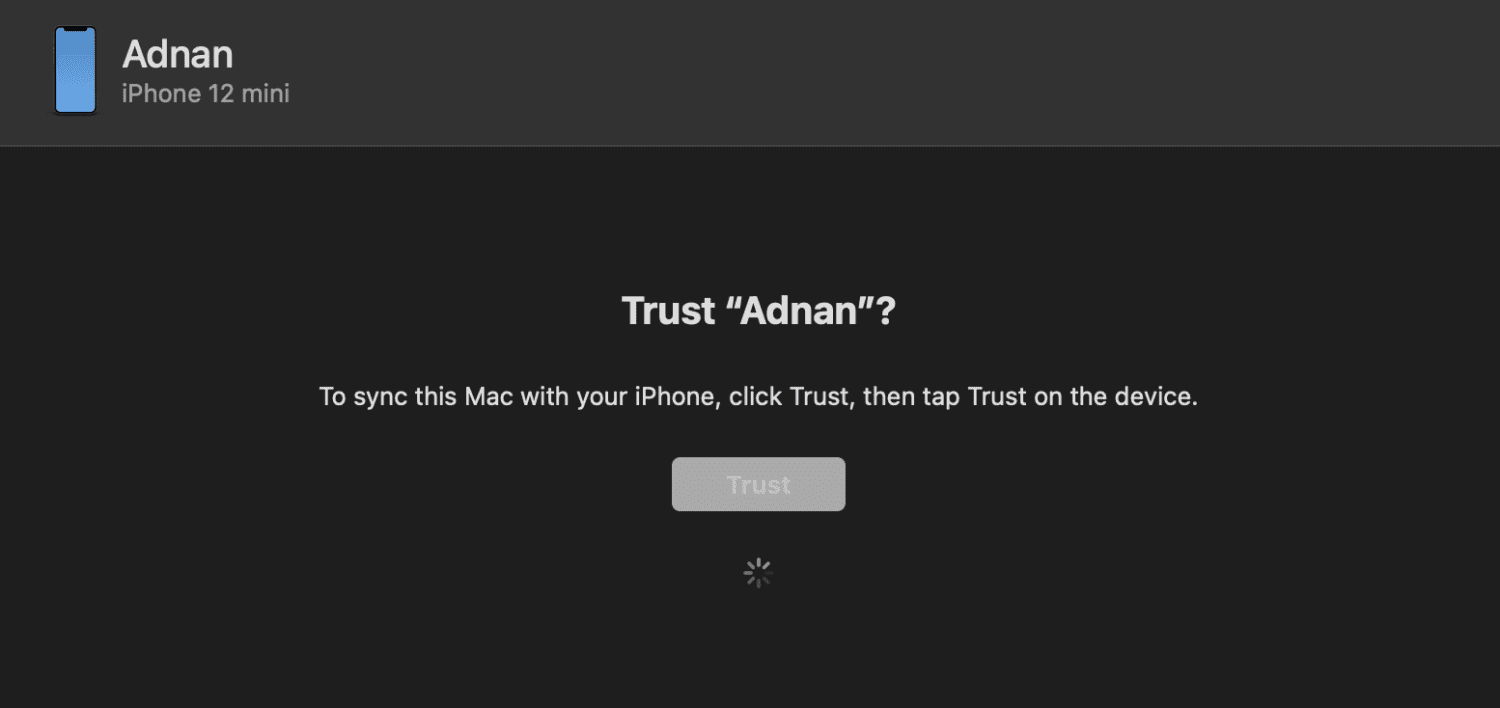
Απλώς κάντε κλικ στο Trust. Μόλις ολοκληρωθεί η φόρτωση, θα πρέπει να δείτε μια οθόνη όπως αυτή:
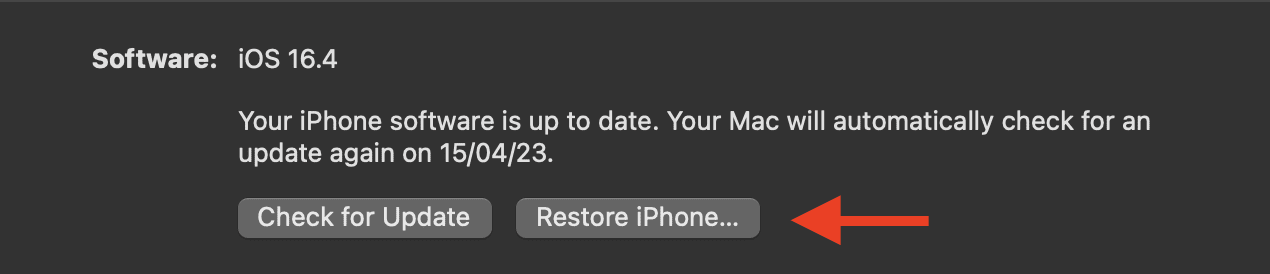
Κάντε κλικ στο Επαναφορά iPhone, επιβεβαιώστε το στο επόμενο αναδυόμενο παράθυρο και αυτό είναι όλο. Λάβετε υπόψη ότι εάν η Εύρεση μου είναι ενεργοποιημένη, θα πρέπει να την απενεργοποιήσετε για να προχωρήσετε στην επαναφορά.
Επαναφορά μέσω iTunes
Ανεξάρτητα από το αν έχετε υπολογιστή Mac ή Windows, μπορείτε να το κάνετε απρόσκοπτα. Το καλύτερο με αυτή τη μέθοδο είναι ότι δεν θα χρειαστείτε κωδικό πρόσβασης για να σκουπίσετε τη μνήμη σας. Η μόνη προϋπόθεση είναι ότι πρέπει να έχετε συγχρονίσει το iPhone σας με το iTunes μία φορά στο παρελθόν.
Είναι μια πολύ απλή διαδικασία. Ξεκινήστε συνδέοντας το iPhone σας στον υπολογιστή σας χρησιμοποιώντας ένα καλώδιο USB ή USB-C. Στη συνέχεια, ανοίξτε το iTunes, κάντε κλικ στο Summary και, τέλος, κάντε κλικ στο Restore iPhone.
Στο αναδυόμενο παράθυρο που εμφανίζεται, κάντε κλικ στο Restore για να το επιβεβαιώσετε και αυτό θα είναι αρκετό.
Υπάρχουν μερικά εργαλεία τρίτων που σας επιτρέπουν να επαναφέρετε τις εργοστασιακές ρυθμίσεις του iPhone σας γρήγορα και εύκολα.
#1. Tenorshare 4uKey
Το Tenorshare έχει μια τεράστια συλλογή εργαλείων που λύνουν σχεδόν κάθε πρόβλημα των χρηστών iOS και το 4uKey δεν διαφέρει.
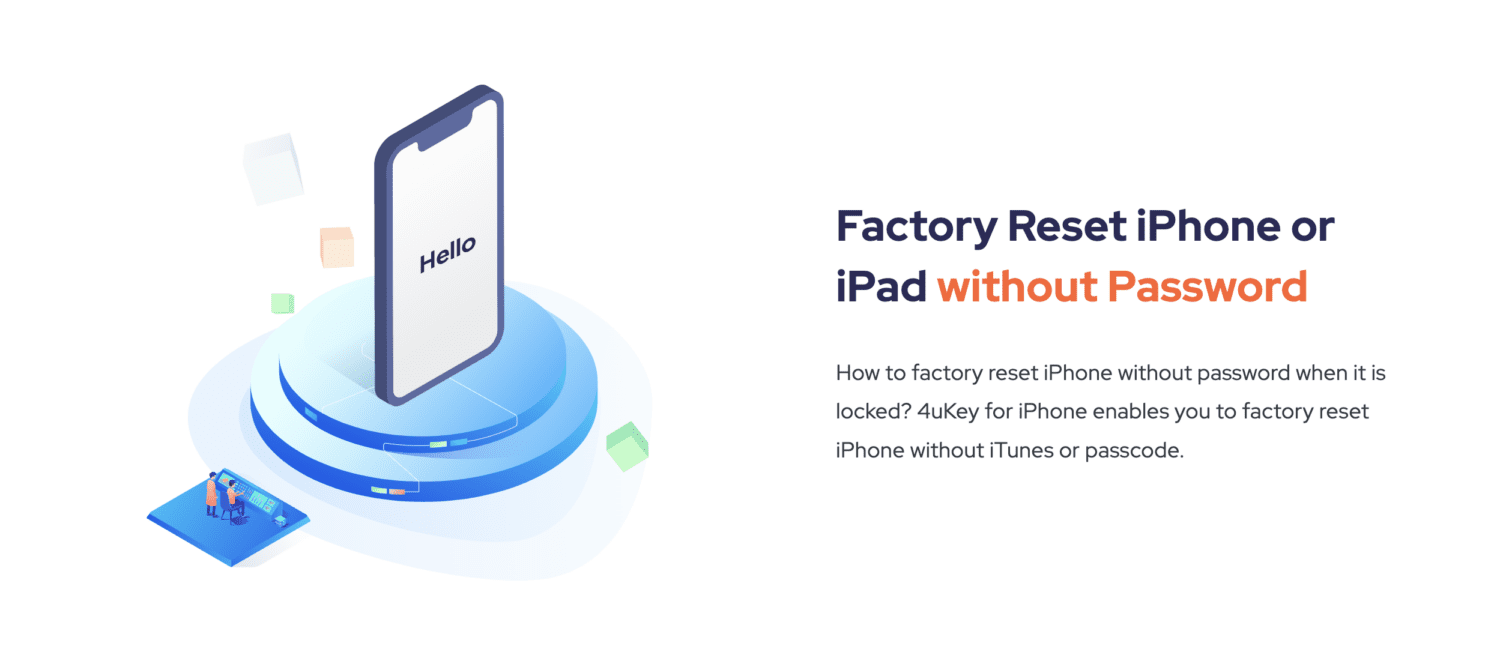
Εκτός από ένα εργαλείο αφαίρεσης κλειδώματος οθόνης, σας επιτρέπει να επαναφέρετε με ασφάλεια το iPhone σας στις εργοστασιακές ρυθμίσεις χωρίς να εισάγετε τον κωδικό πρόσβασής σας.
Η διαδικασία είναι απλή και δεν διαρκεί περισσότερο από λίγα λεπτά.
#2. AnyFix
Ένα εργαλείο all-in-one για να αναζωογονήσετε τις συσκευές σας Apple, το AnyFix είναι γεμάτο με λύσεις στα ενοχλητικά προβλήματά σας. Σας βοηθά να διορθώσετε περισσότερα από 100 προβλήματα συστήματος και σφάλματα iTunes, και αυτό δεν συνυπολογίζει καν την πιθανότητα απρόσκοπτης επαναφοράς εργοστασιακών ρυθμίσεων του iPhone σας.
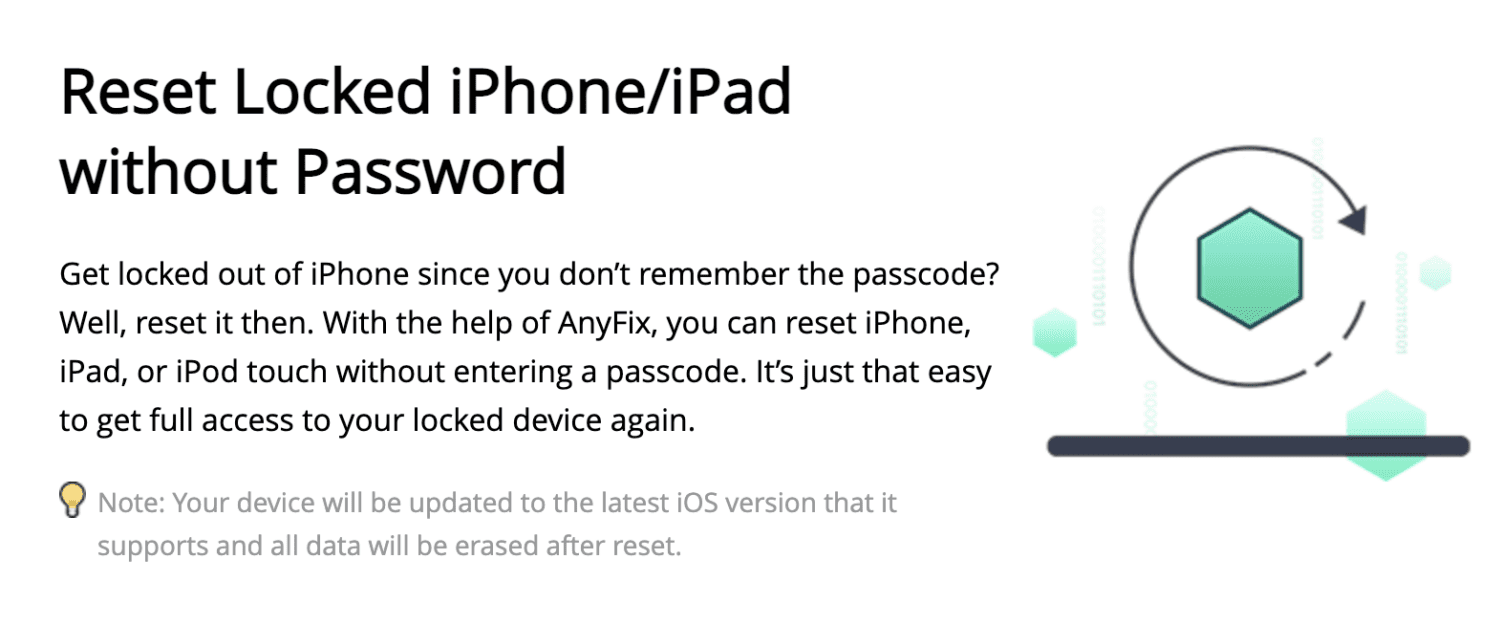
Αυτό το εργαλείο είναι ιδιαίτερα χρήσιμο όταν ξεχνάτε τον κωδικό πρόσβασης και θέλετε να τον επαναφέρετε. Σας επιτρέπει να σκουπίζετε τα δεδομένα σας και να επαναφέρετε τη συσκευή σας ξανά στη νέα χωρίς να ζητάτε κωδικό πρόσβασης.
Διαθέτει μια πολύ ανταποκρινόμενη ομάδα υποστήριξης πελατών που είναι διαθέσιμη κάθε μέρα και οποιαδήποτε στιγμή για ολόκληρο το χρόνο, ώστε να μπορείτε να επικοινωνείτε μαζί τους όταν αντιμετωπίζετε προβλήματα.
#3. Dr.Fone Data Eraser
Ολοκληρώστε όλα τα υπάρχοντα δεδομένα σας χρησιμοποιώντας το Dr.Fone Data Eraser, ένα αποκλειστικό εργαλείο για τη μόνιμη διαγραφή των δεδομένων από το iPhone σας.
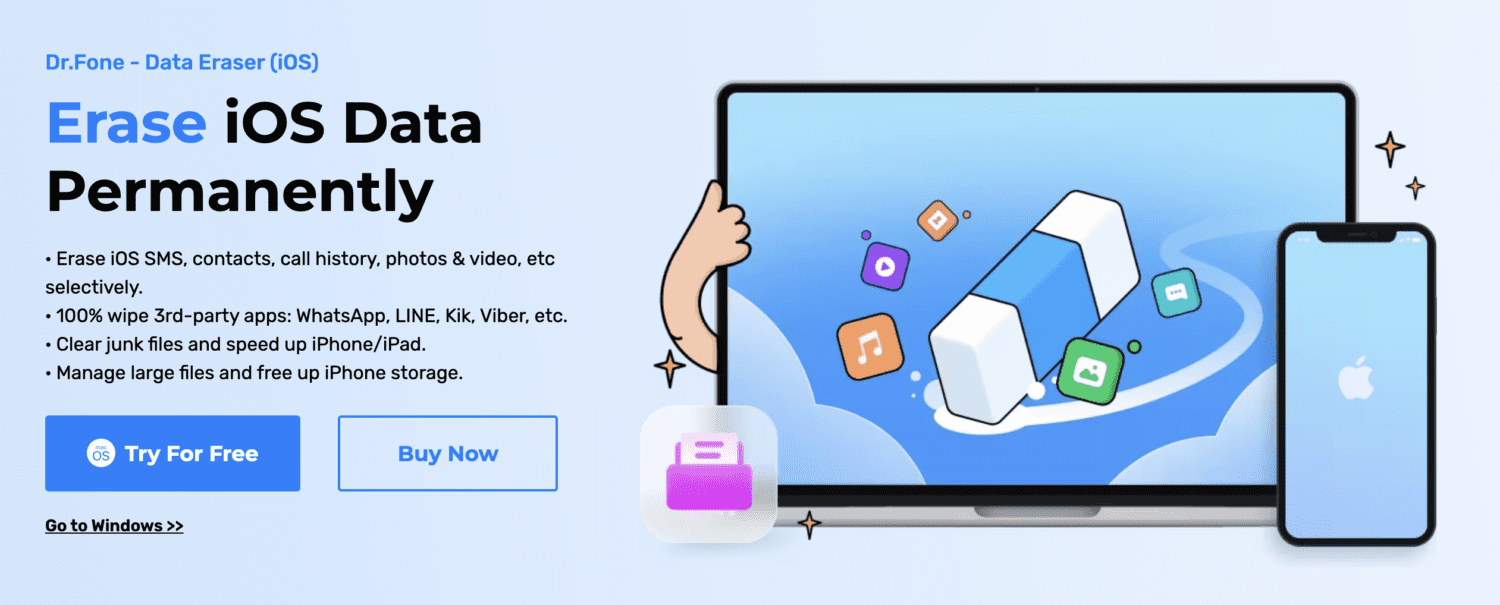
Σας βοηθά να διαγράψετε δεδομένα όπως:
- γραπτό μήνυμα
- Ιστορικό κλήσεων
- Αρχεία πολυμέσων
- Δεδομένα εφαρμογών και σκουπίδια
- Δεδομένα προγράμματος περιήγησης
- Φωνητικά σημειώματα
Χρειάζονται μόλις 3 βήματα και μόνο λίγα λεπτά για να ολοκληρωθεί η διαδικασία.
Κλείσιμο Σκέψεων
Η πραγματοποίηση επαναφοράς εργοστασιακών ρυθμίσεων στο iPhone σας δεν χρειάζεται να είναι μια περίπλοκη διαδικασία. Ευτυχώς, οι παραπάνω μέθοδοι σας κάνουν απλό και εύκολο να ολοκληρώσετε τη δουλειά χωρίς να ιδρώσετε.
Στη συνέχεια, ελέγξτε τα καλύτερα εργαλεία για την ανάκτηση δεδομένων στο iPhone και το iPad σας.